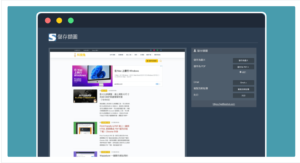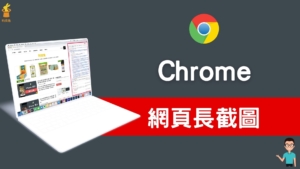Chrome 截圖免安裝,一鍵網頁截圖可擷取螢幕範圍!

Chrome 截圖教學來啦!一般如果你想要在 Chrome 瀏覽器進行網頁截圖,你可能會需要安裝一些外掛,但其實 Chrome 現在已經推出網頁螢幕截圖工具(MAC / Windows 電腦通用),免安裝外掛超級方便,還可以讓你擷取網頁、選定你要的範圍截圖就好。Chrome 截圖功能是內建的,不需要安裝任何外掛,直接打開 Chrome 內建截圖功能即可。
先前也有介紹過「 Screely 一鍵 chrome 網頁截圖」的外掛,相當好用而且很美觀,有需要的人也可以安裝。如果你還不知道如何使用 Chrome 內建網頁截圖功能,本篇文章也會有完整教學,完全免安裝,相當方便。
Chrome 截圖免安裝、Chrome 網頁截圖
▼要使用 Chrome 內建截圖功能,你可以先確定一下你的 Chrome 版本,將 Chrome 更新到最新版的。
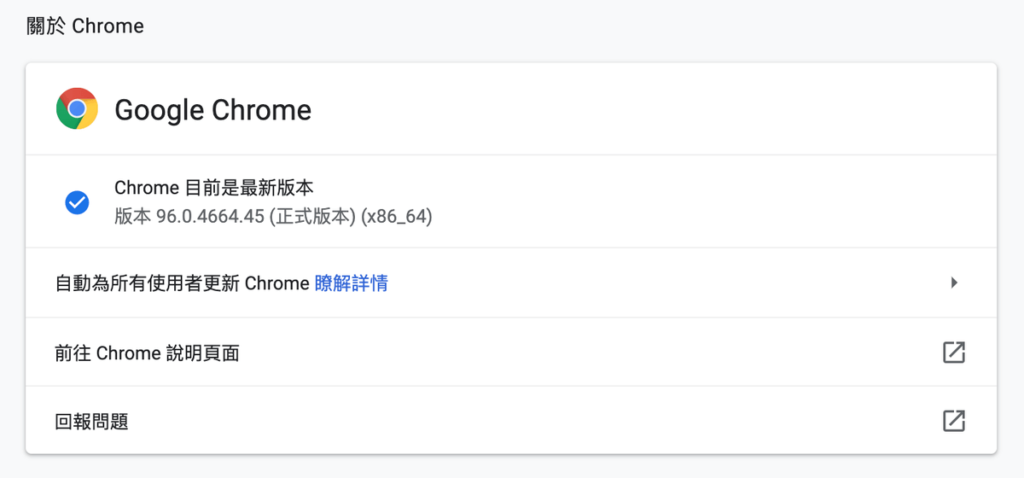
▼接著在網址上輸入「chrome://flags/」,會跳出 Chrome 實驗性功能頁面,然後找到「Desktop Screenshots」這個選項,將它改成「Enabled」即可,這個就是 Chrome 內建網頁截圖工具。將這功能打開之後,重新開啟 Chrome 瀏覽器即可。
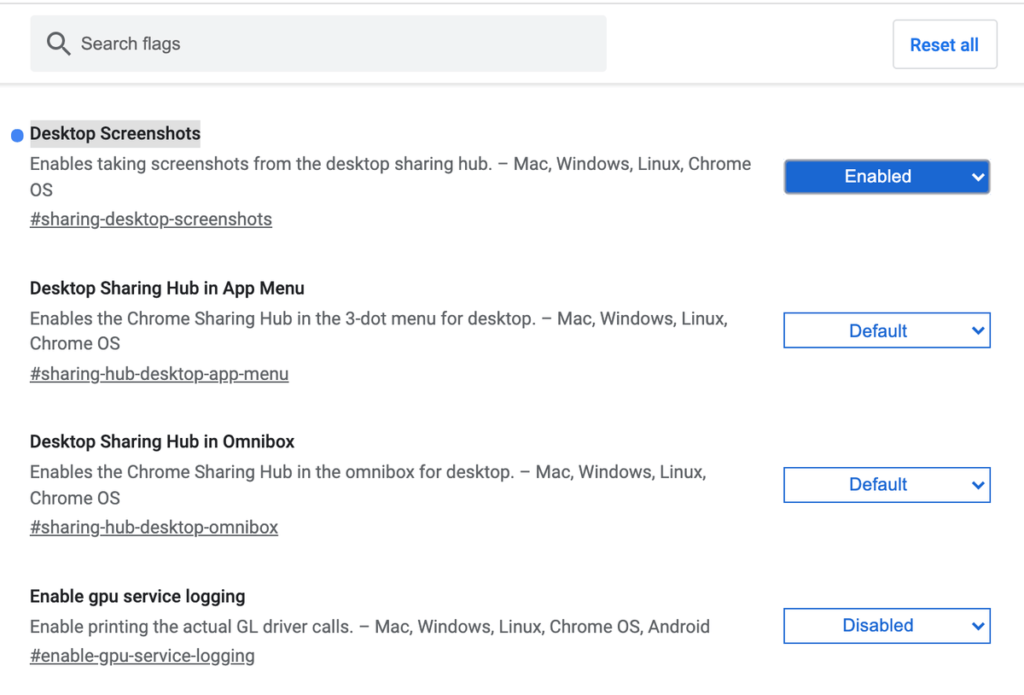
▼接著載你想要截圖的 Chrome 網頁上,點擊網址後面的「分享按鈕」,跳出選單之後點擊「螢幕截圖」即可。
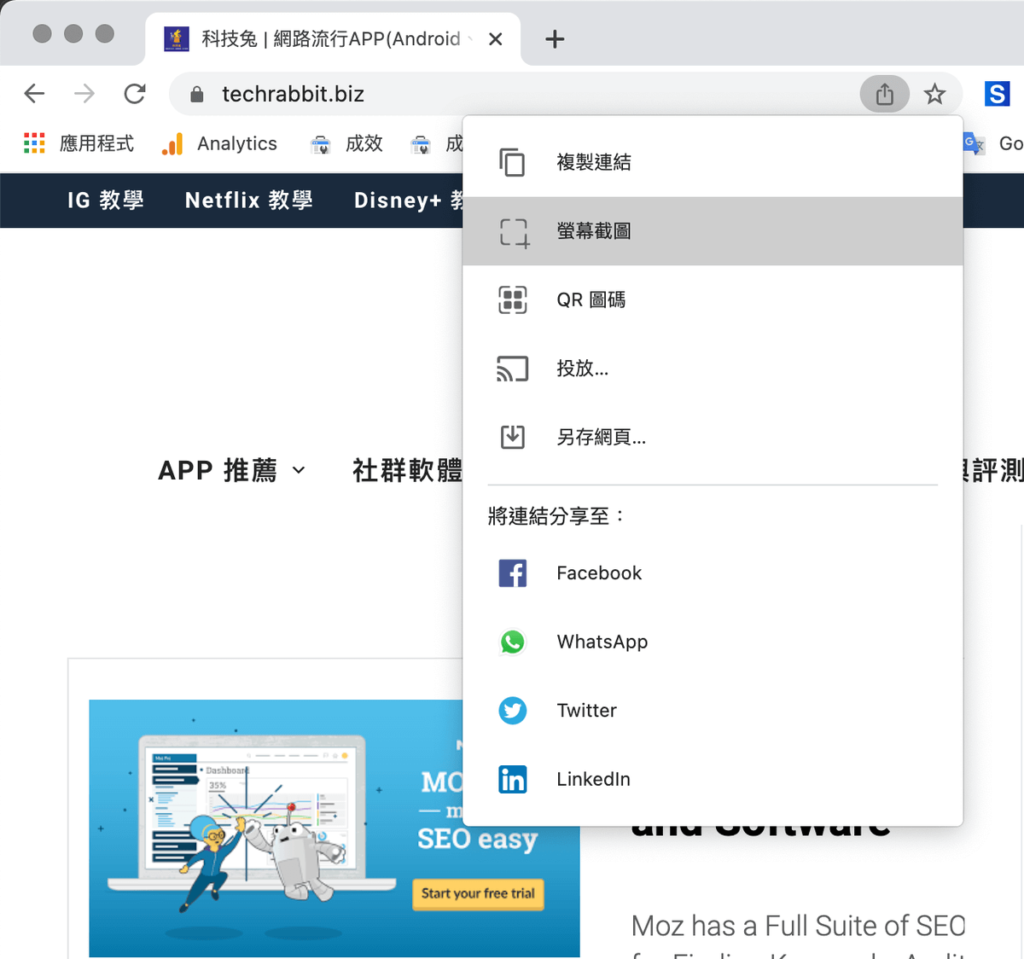
▼Chrome 會將你目前的網頁變成暗黑色的,你可以用滑鼠擷取你要截圖的螢幕畫面。
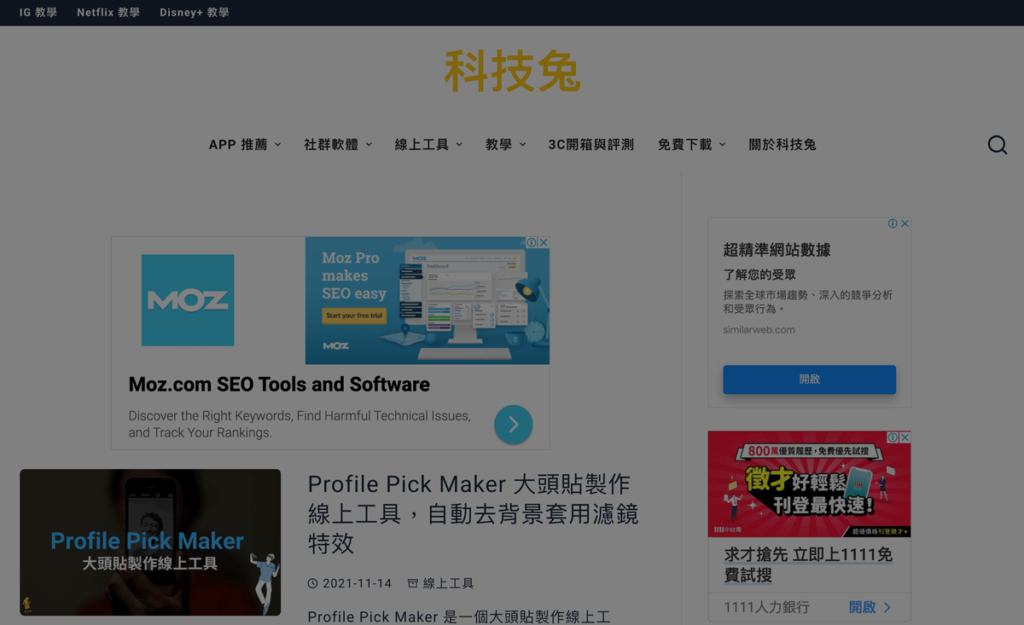
▼成功將 Chrome 網頁截圖之後,會跳出截圖畫面視窗,確定沒問題點擊「下載」按鈕即可。
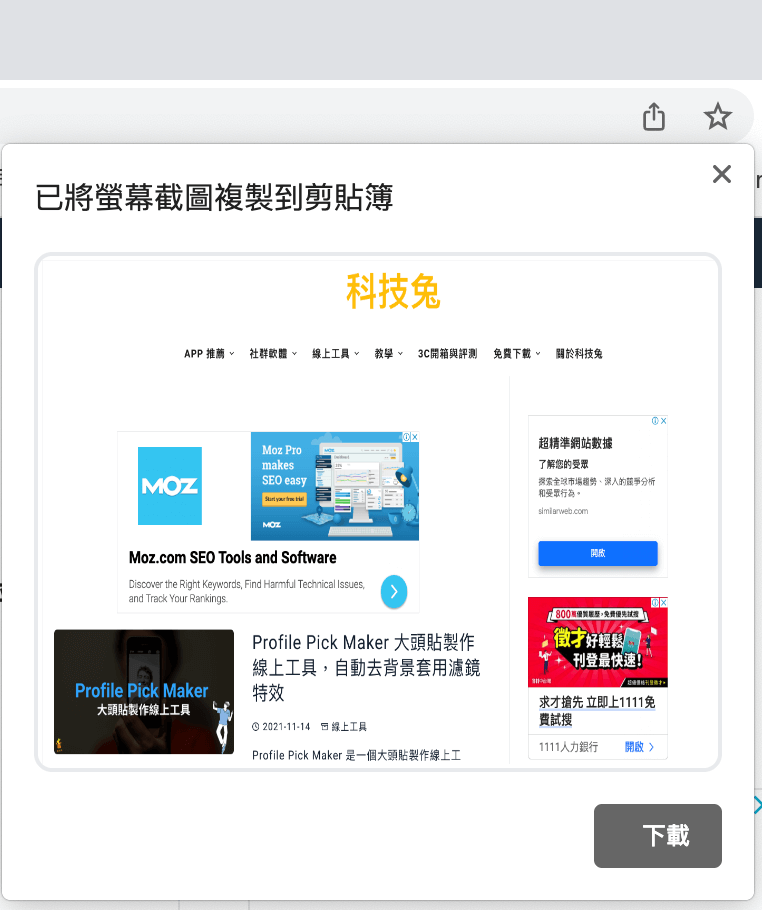
除了 Chrome 內建截圖功能之外,Screely 也是相當推薦的 Chrome 全螢幕截圖工具,有需要的人可以前往使用。
總結
1.Chrome 目前已經有內建網頁截圖功能,只要前往「chrome://flags/」頁面,將「Desktop Screenshots」這個選項打開即可。
2.預計 Chrome 網頁截圖功能,很快就會變成正式功能,開放給所有使用者。